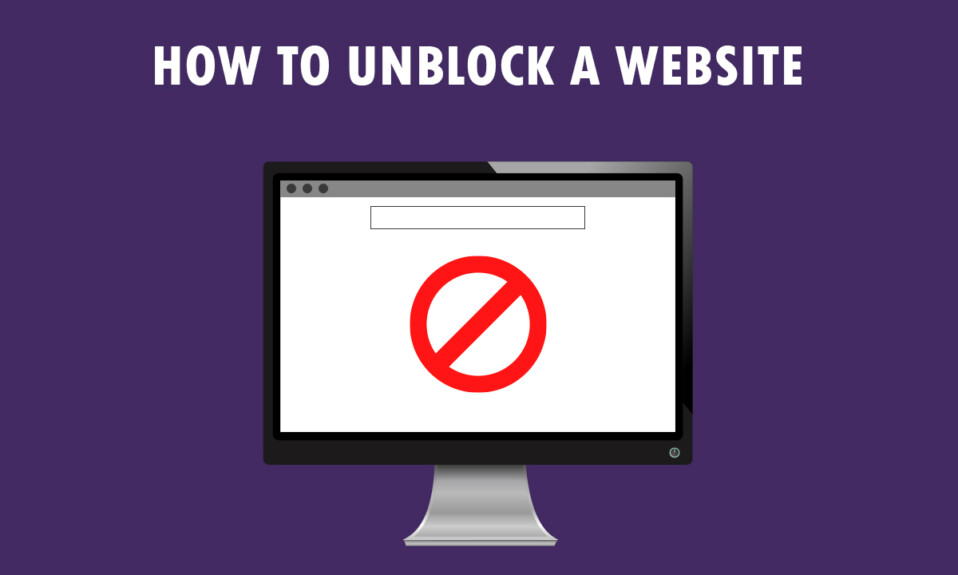
Имате нову поруку за преглед, Сајт који покушавате да погледате је ограничен! Није она врста поруке коју бисте желели да видите, зар не? Ако користите Виндовс 10 ПЦ и Гоогле Цхроме за приступ веб локацијама, овај чланак је написан за вас. Научићете како да деблокирате веб локацију на Виндовс 10 и како да деблокирате сајтове на Гоогле Цхроме-у. Поред тога, ако користите прокси софтвер, можете научити како да отворите блокиране веб локације путем проксија. Прочитајте чланак до краја да бисте добили потпуни приступ свим веб локацијама, укључујући блокиране.
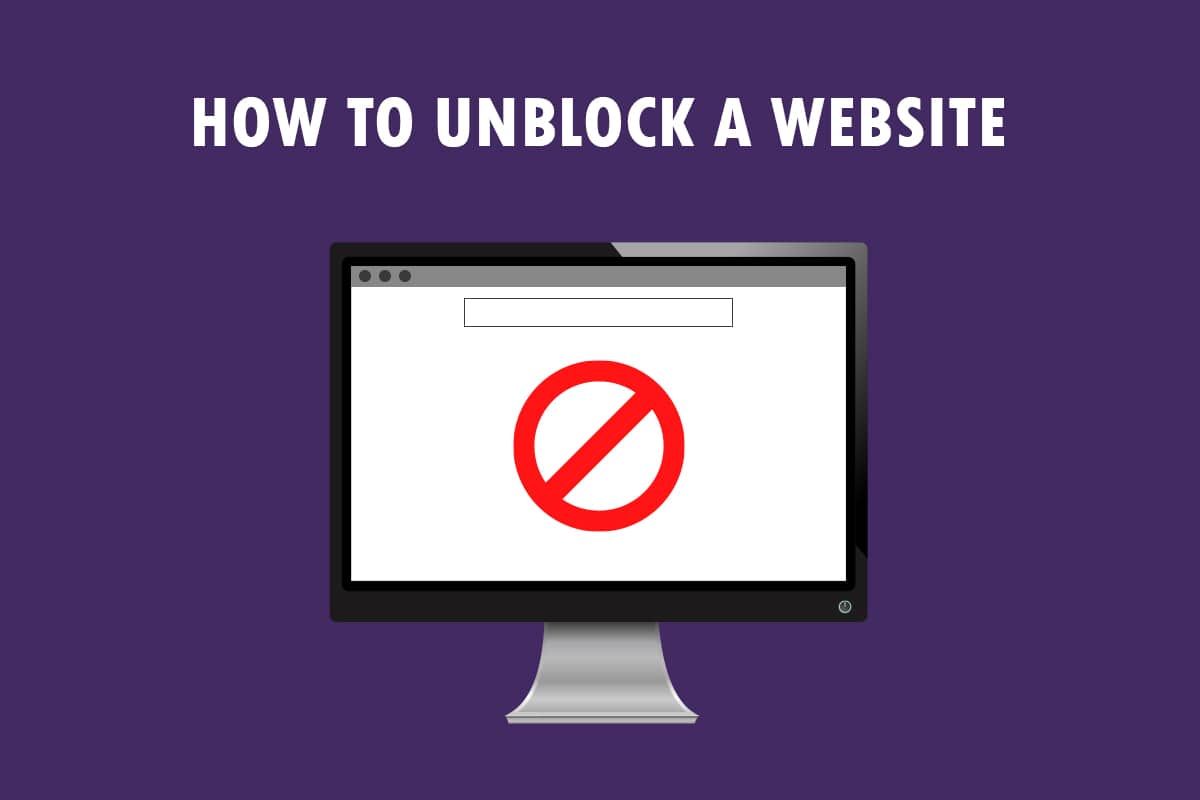
Преглед садржаја
Како деблокирати веб локацију на Виндовс 10
Ако не можете да приступите веб локацији на Виндовс 10, не брините! У наставку смо приказали све могуће методе за деблокирање сајтова на Гоогле Цхроме-у.
Основне методе за решавање проблема
Да бисте деблокирали веб локацију у оперативном систему Виндовс 10, можете испробати основне методе за решавање проблема поменуте у овом одељку као прелиминарни корак.
- Прва прелиминарна опција је да проверите да ли веб локација не ради због одржавања или других проблема. Можете контактирати своје пријатеље или проверити да ли је веб локација још увек функционална на платформама за упите. Можете да посетите сајт Довндетецтор да бисте сазнали статус.
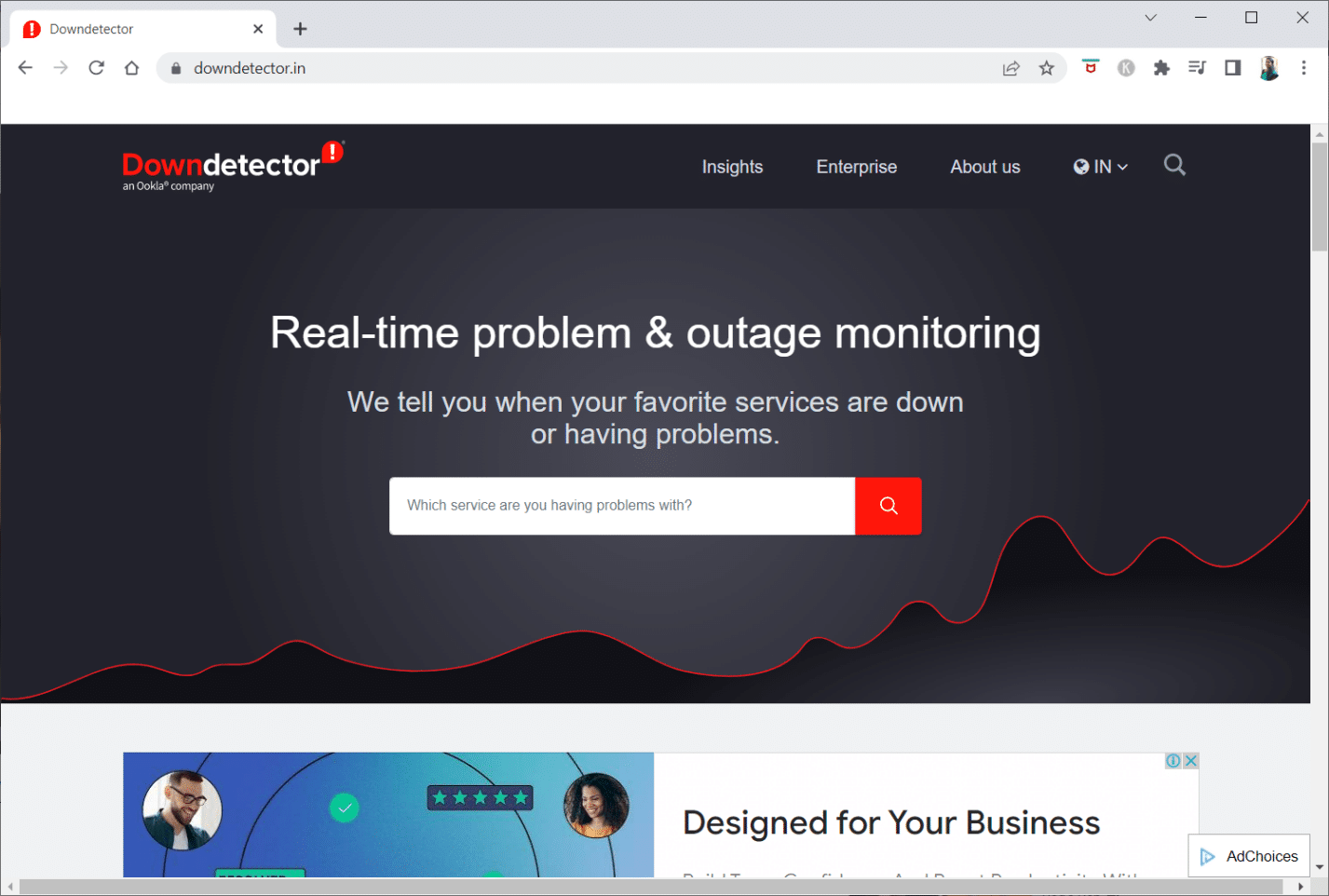
- Понекад вам ИСП или Интернет провајдер можда неће дати приступ прегледавању одређених веб локација. Можете покушати да пребаците своју Ви-Фи везу са модемског рутера на мобилну приступну тачку и покушајте да приступите веб локацији.
- Ако постоји грешка на ИП адреси веб локације, поновно покретање модема рутера може вам помоћи да видите веб локације. Принудно поново покрените модемски рутер и покушајте поново да се повежете на веб локацију.
- Неке веб локације су можда блокиране због географских локација. ВПН или виртуелна приватна мрежа вам омогућава да видите географски ограничене веб локације и помаже вам да заобиђете владину цензуру. Прочитајте чланак да бисте подесили ВПН везу на Виндовс 10.
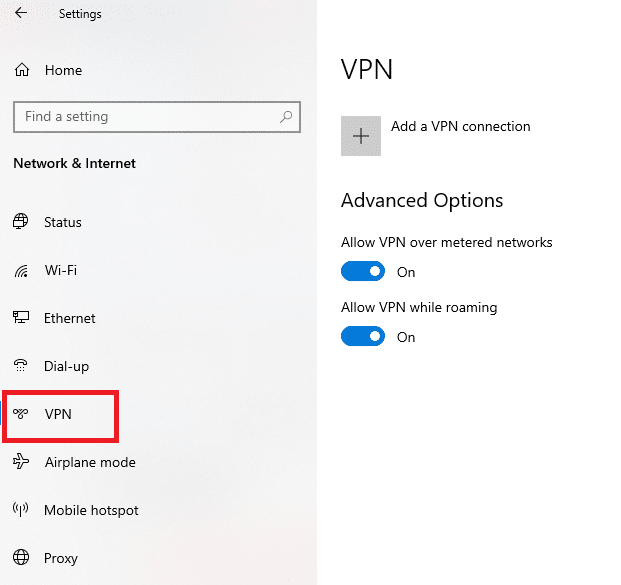
- Покушајте да промените адресу са ХТТП на ХТТПС, или обрнуто, и проверите да ли можете да приступите веб локацији.
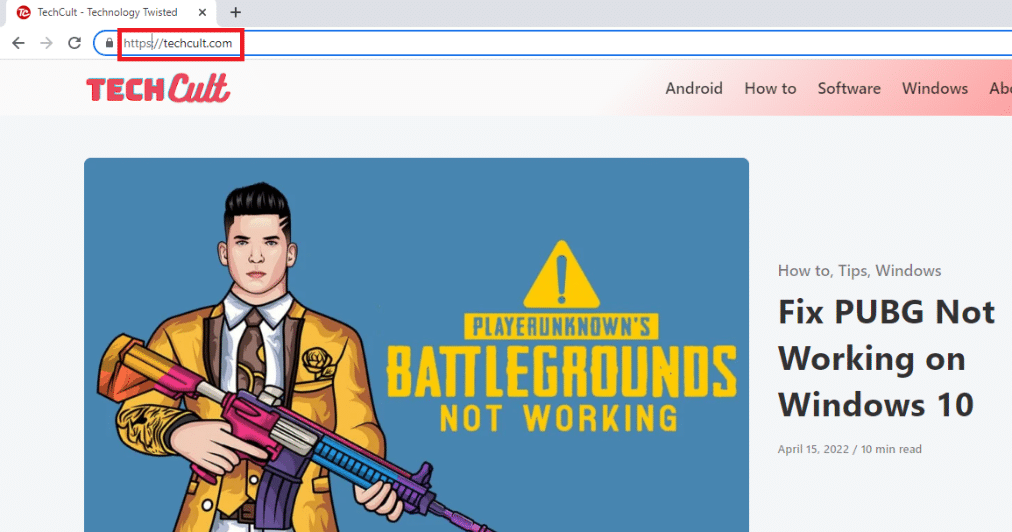
- Још једна уобичајена грешка која се налази у коришћењу веб локације је то што ваш веб претраживач то можда не подржава. Ако је то случај, можете покушати да се пребаците на други веб прегледач, као што је Мозилла Фирефок или Опера, и покушајте да приступите веб локацији у прегледачу.
Метод 1: Користите преносиви прокси
Овај метод је одговор на то како отворити блокиране веб локације путем проксија. Ако је веб локација блокирана због великог саобраћаја или проблема са пријавом, прокси маскира саобраћај и омогућава вам да га видите. Можете прочитати чланак о бесплатном прокси софтверу и инсталирати свој омиљени преносиви прокси.
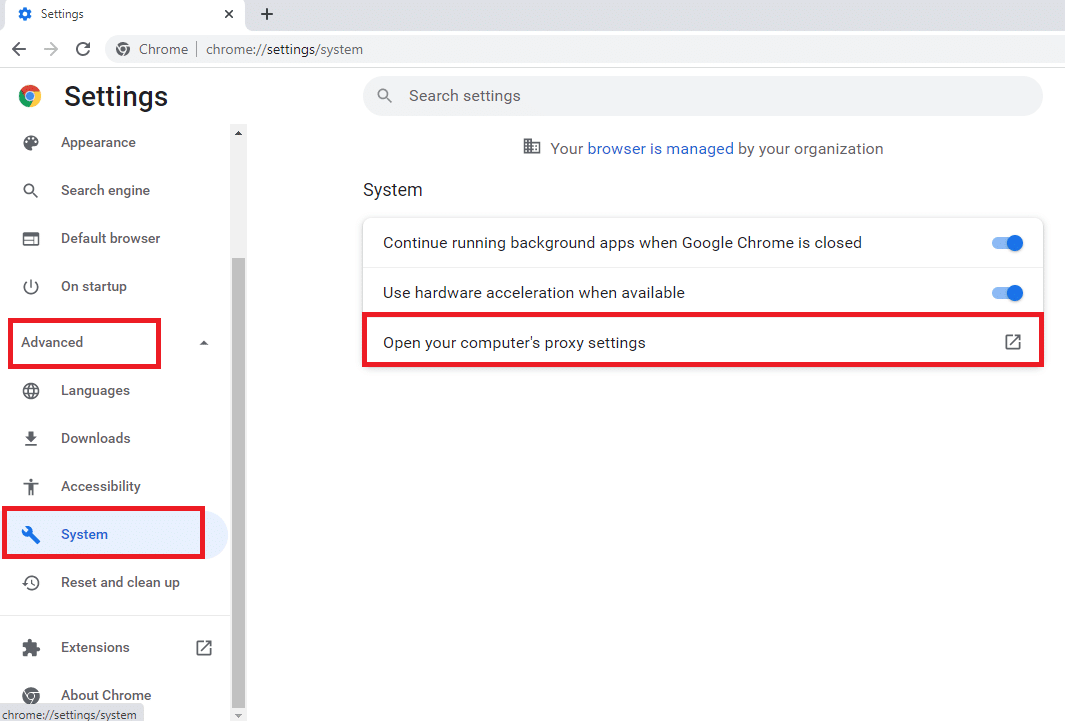
Метод 2: Промените ДНС сервере
ДНС или сервери система имена домена омогућавају вам да видите веб локације тако што упарите име хоста веб локације са одређеном ИП адресом. Можда ћете морати да промените ДНС сервер ако веб локација није доступна на вашем рачунару. Прочитајте наш водич за промену ДНС поставки у оперативном систему Виндовс 10.
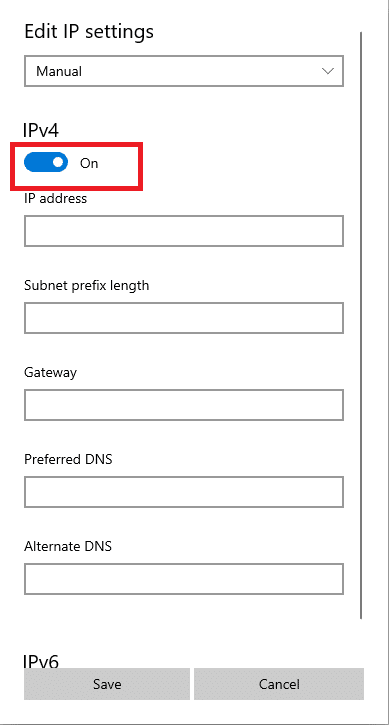
Метод 3: Користите ИП адресу уместо УРЛ-а
Ако је УРЛ веб локације недоступан, можете покушати да користите ИП адресу веб локације. Да бисте пронашли ИП адресу, можете користити командну линију апликације и откуцати ИП адресу у Гоогле Цхроме-у да бисте приступили веб локацији.
Напомена: Не можете приступити сајту ако се веб локација послужује са налога дељеног сервера. Ако нисте могли да му приступите, пређите на следећи метод.
1. Притисните тастер Виндовс, откуцајте Цомманд Промпт и кликните на Покрени као администратор.
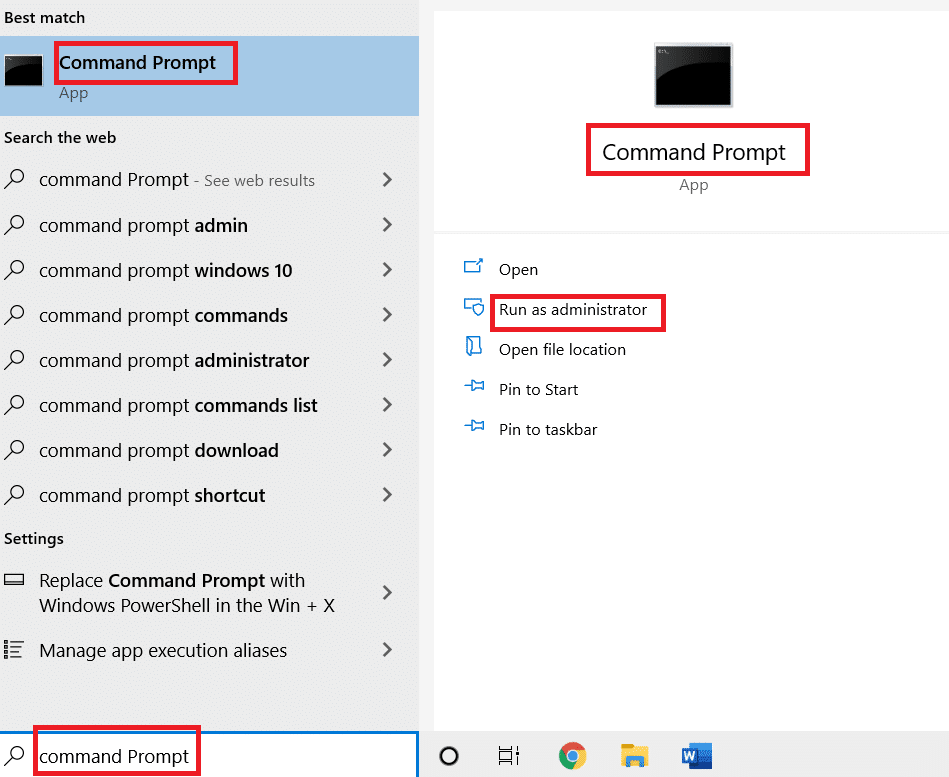
2. Кликните на Да у одзивнику.
3. Откуцајте пинг тецхцулт.цом и притисните тастер Ентер.
Напомена: Морате да унесете УРЛ веб локације у овом формату. Овде се тецхцулт.цом користи у сврху објашњења.
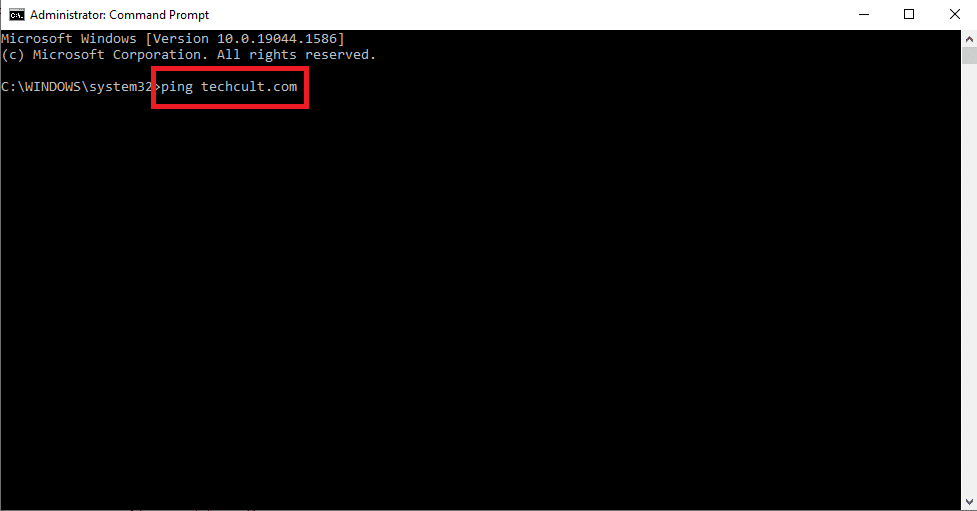
4. Копирајте ИП адресу приказану за веб локацију тако што ћете изабрати и притиснути тастере Цтрл + Ц.
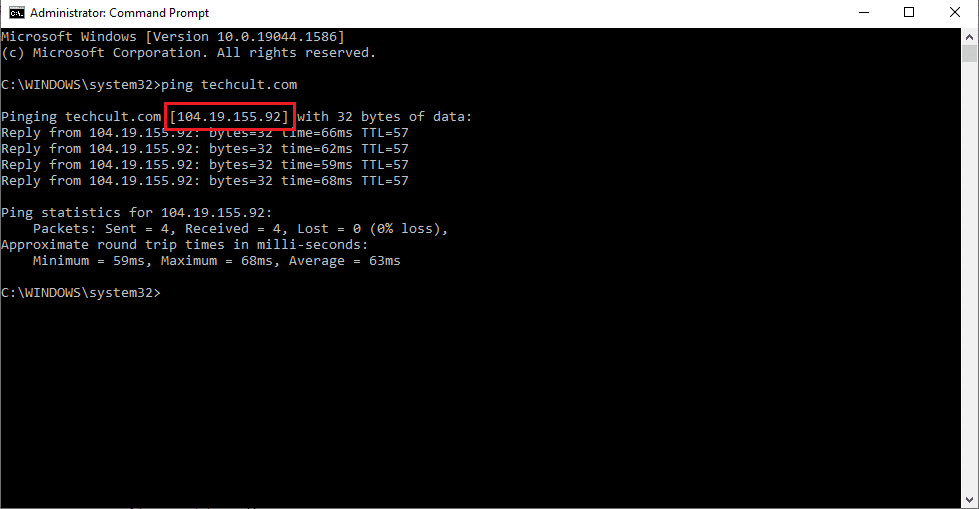
5. Налепите ИП адресу веб локације на УРЛ траку у Гоогле Цхроме-у и притисните тастер Ентер.
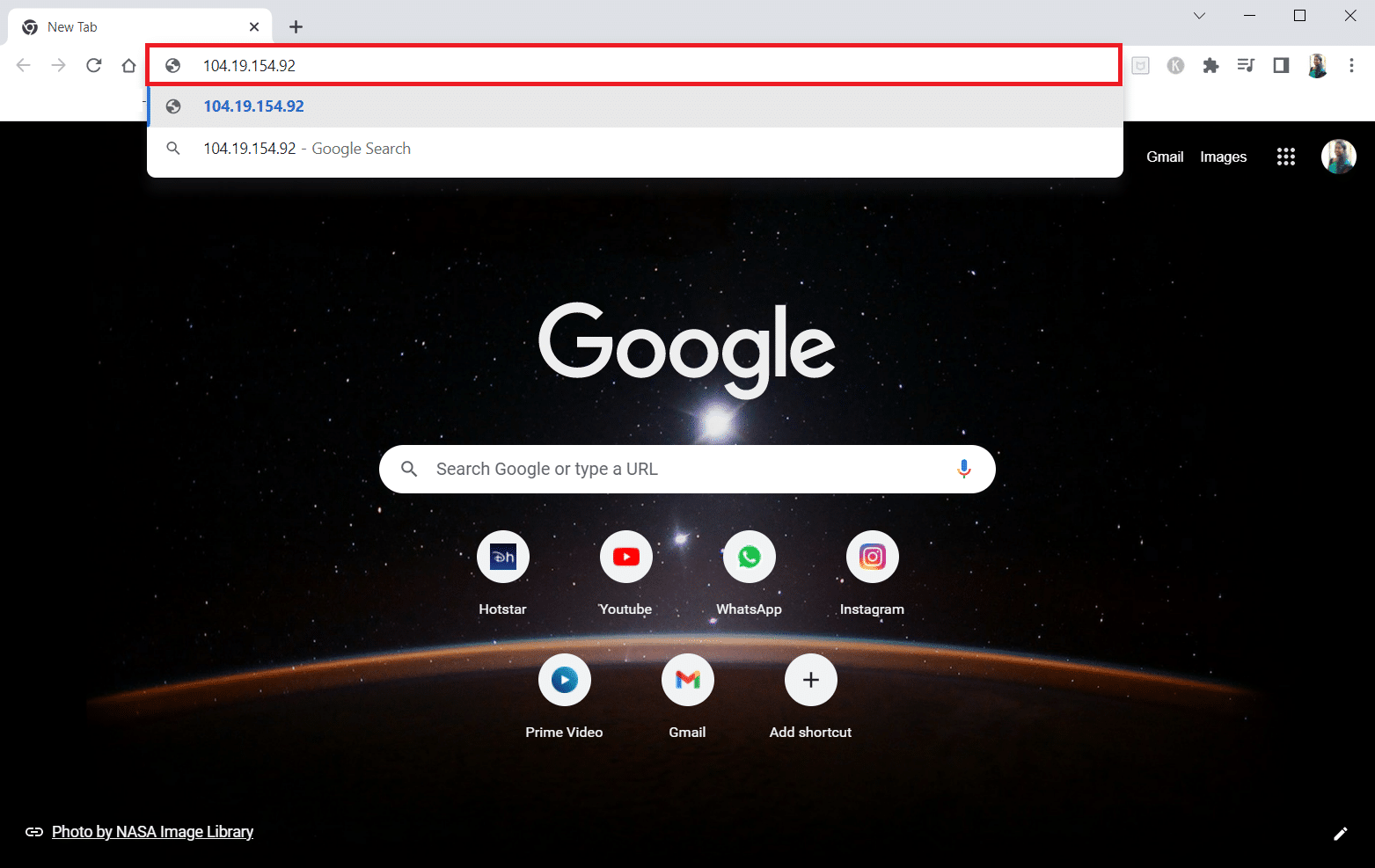
Метод 4: Дозволите веб претраживачу кроз заштитни зид
Заштитни зид је сигурносни слој који вам помаже да надгледате и филтрирате мрежни саобраћај на рачунару. Заштитни зид може блокирати ваше веб локације и ограничити вам приступ веб локацијама. Можете да пратите кораке у нашем водичу да бисте омогућили веб прегледачу на заштитном зиду да приступи веб локацијама.
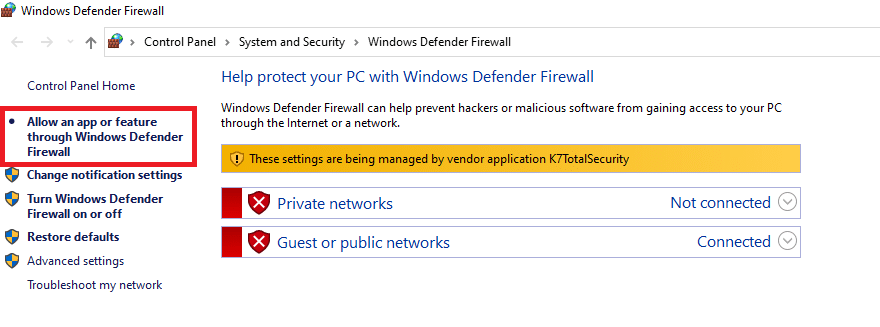
Метод 5: Користите Гоогле преводилац
Једноставна опција за приступ веб локацији је коришћење веб локације Гоогле преводилац на Гоогле Цхроме-у. Пратите доле наведене кораке.
1. Притисните тастер Виндовс, откуцајте Гоогле Цхроме и кликните на Отвори.

2. Посетите веб локацију Гоогле преводиоца.
3. Кликните на дугме Текст на врху и изаберите било који језик, као што је ШПАНСКИ на левој страни.
4. Изаберите језик ЕНГЛЕСКИ на десној страни оквира.
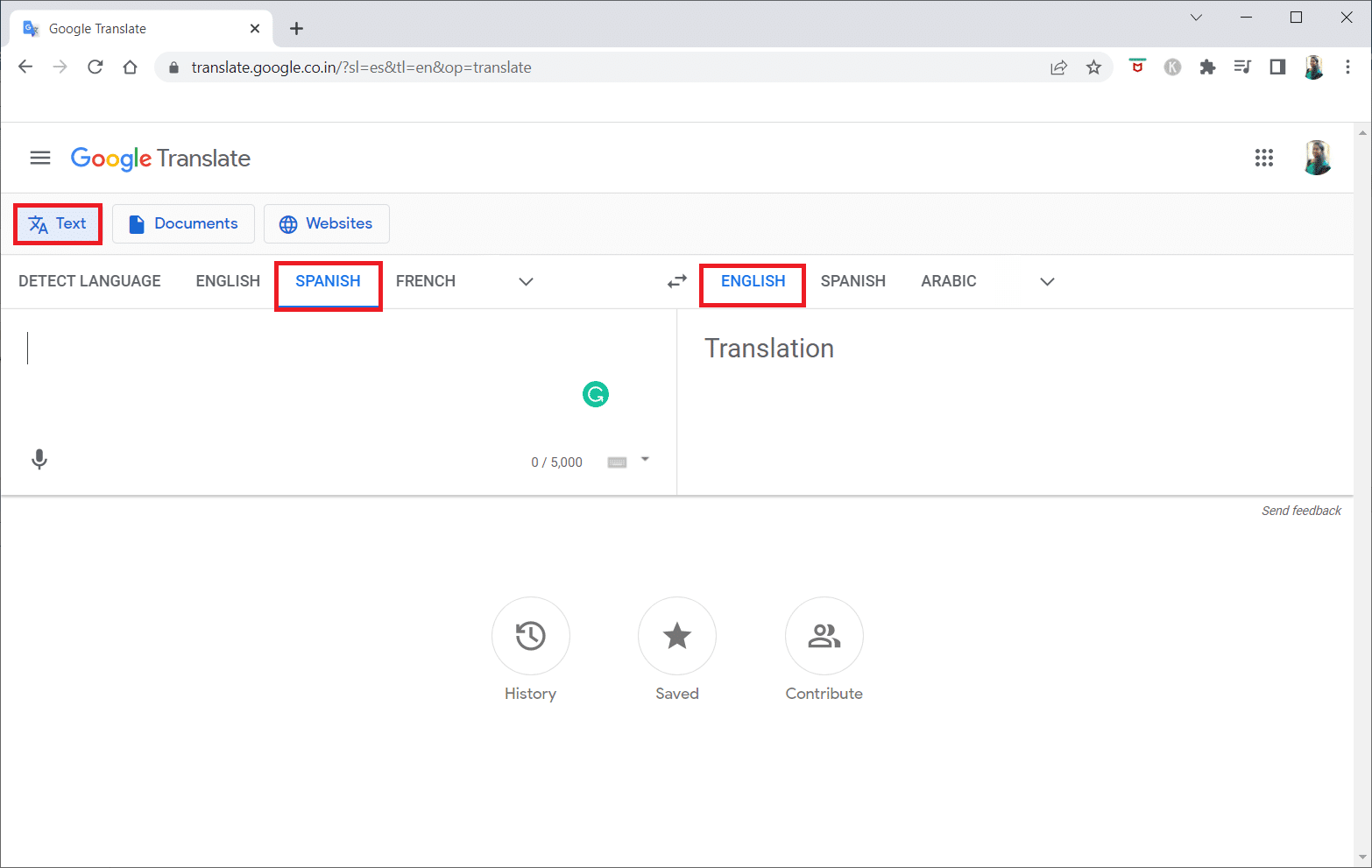
5. Копирајте УРЛ веб локације и налепите га у оквир.
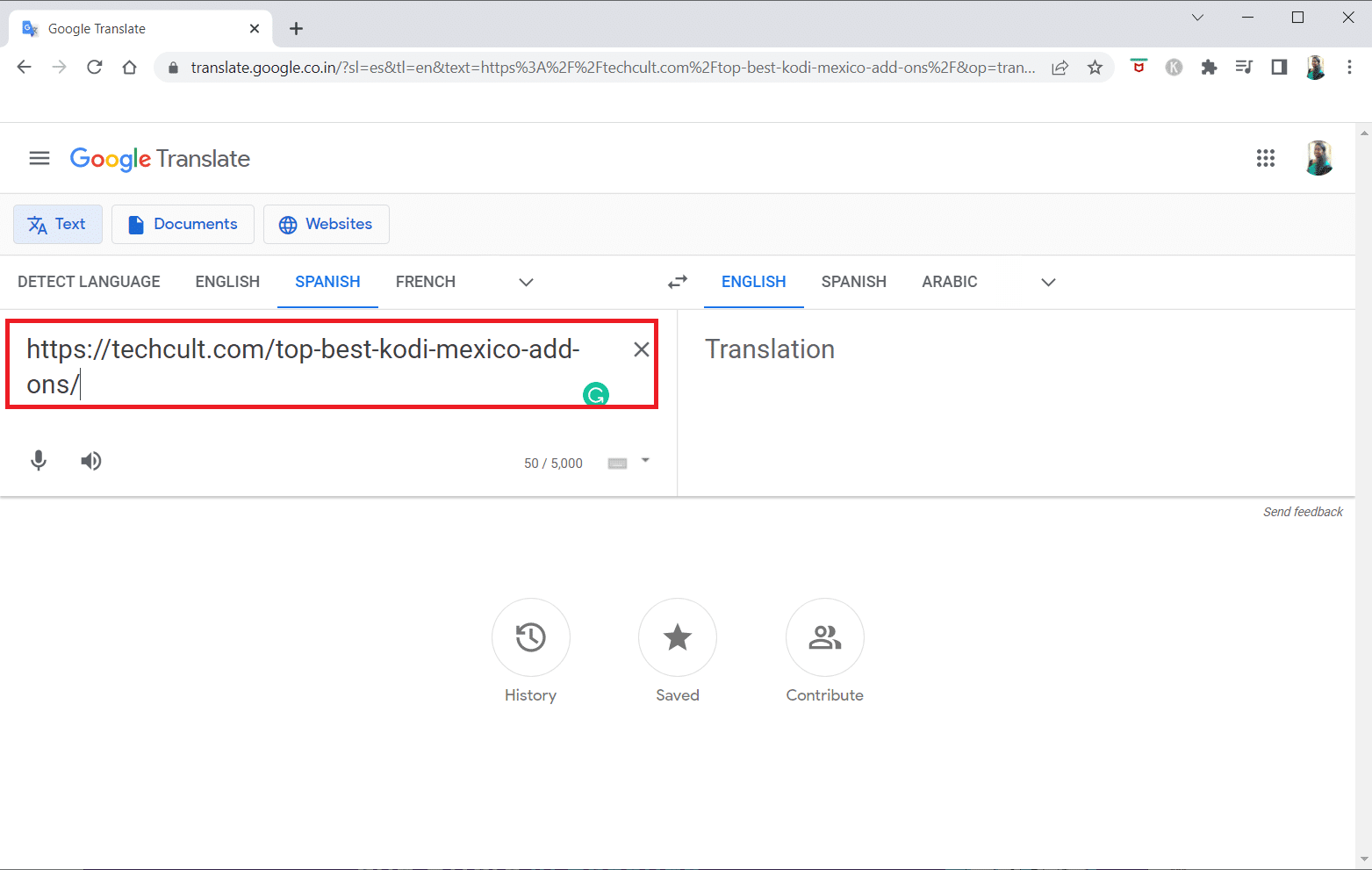
6. Након што се УРЛ прикаже, кликните на доступну везу да бисте приступили веб локацији на рачунару.
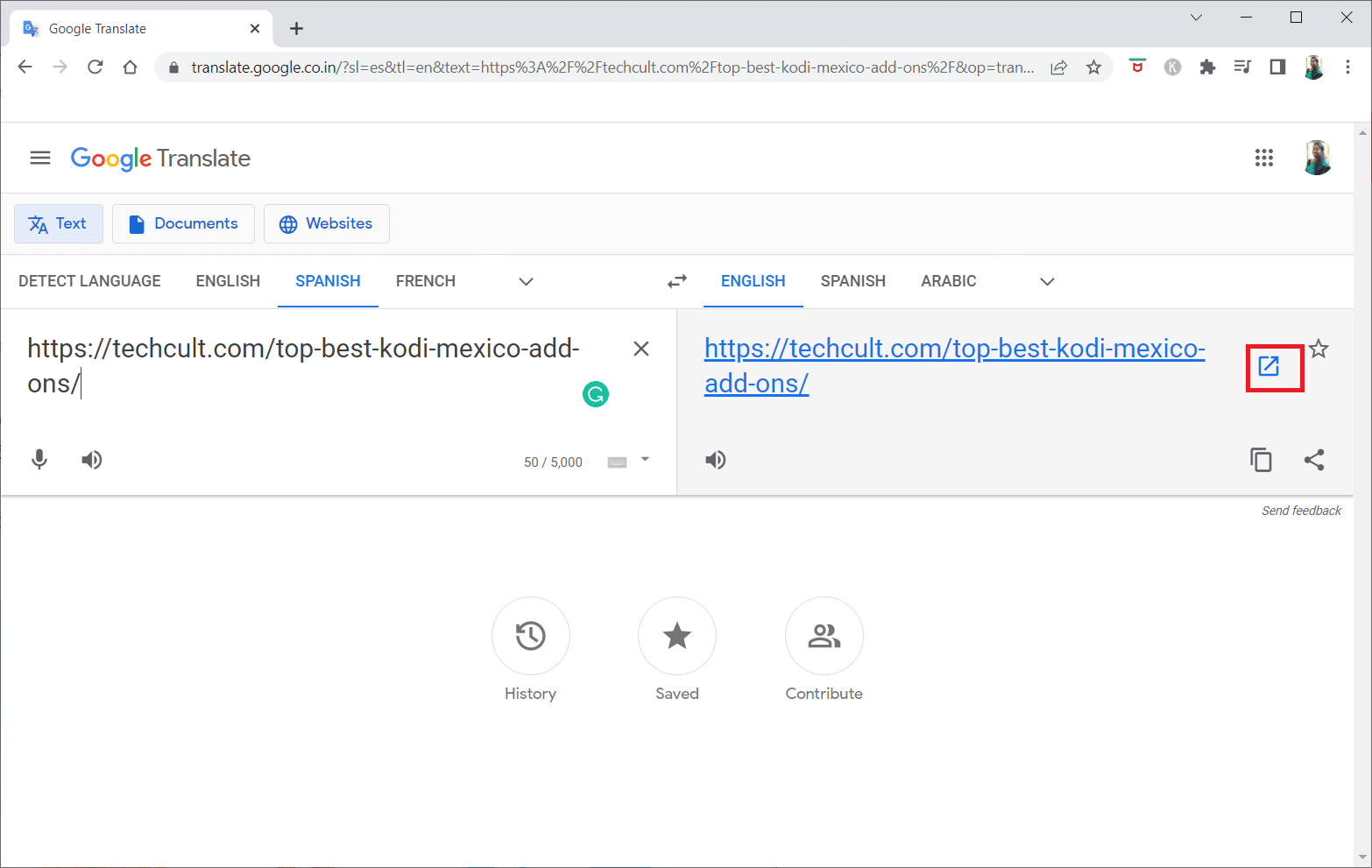
Метод 6: Промените дозволе у Интернет опцијама
Промена дозвола на Интернет опцијама може бити прикладно решење за деблокирање веб локације на Виндовс 10. Ако веб локацији нема приступ на вашем рачунару, потребно је да промените поставку и омогућите приступ веб локацији у апликацији Цонтрол Панел.
1. Притисните тастер Виндовс, откуцајте Интернет опције и кликните на Отвори.
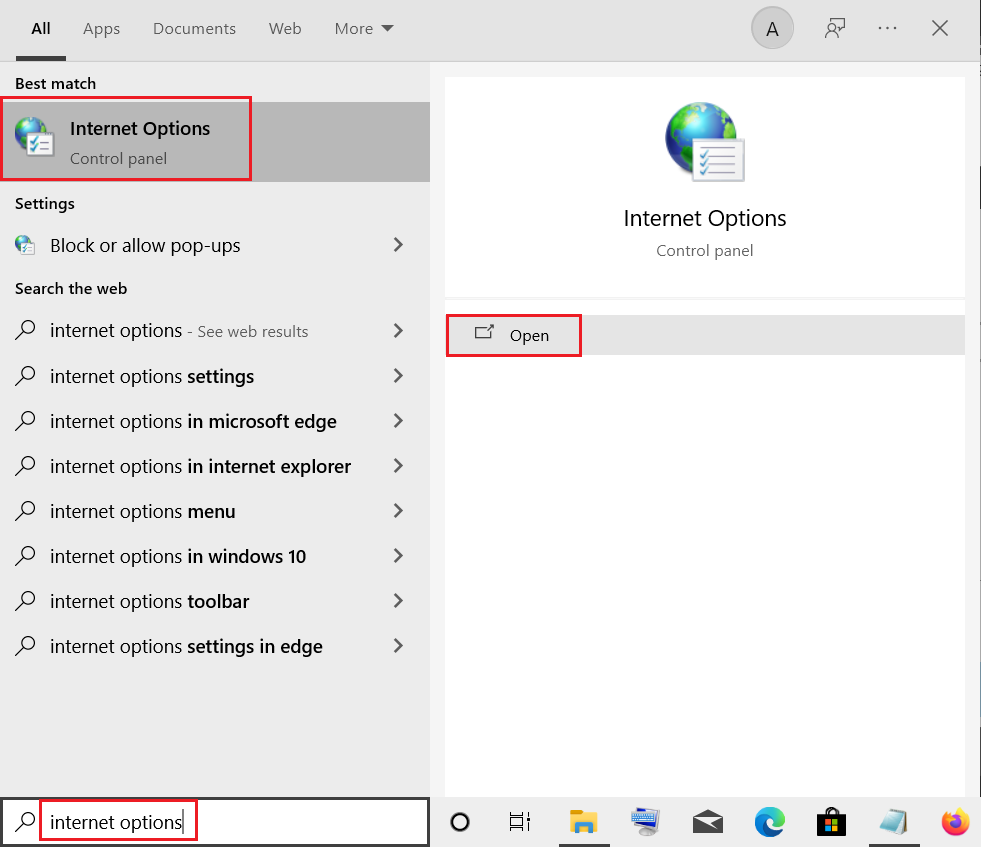
2. Идите на картицу Безбедност и кликните на опцију Ограничене локације.
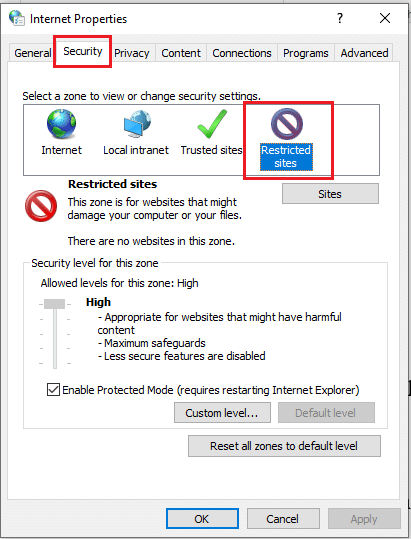
3. Кликните на дугме Ситес да бисте видели блокиране локације на вашем рачунару.
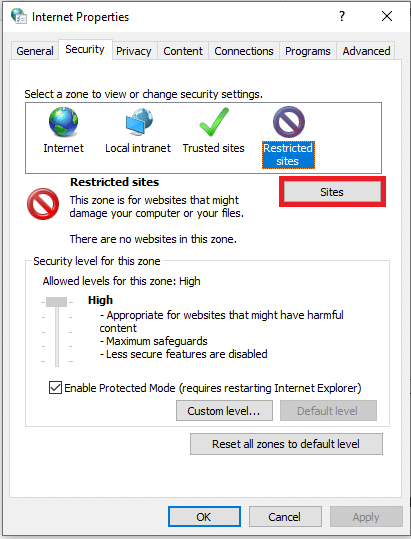
4. У прозору Ограничене локације, изаберите локације појединачно и кликните на дугме Уклони да бисте уклонили локацију са ове листе.
5. Кликните на дугме Затвори да потврдите избор.
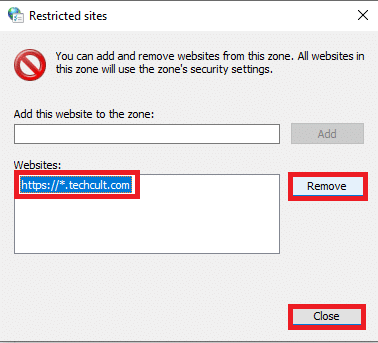
6. Кликните на дугме ОК.
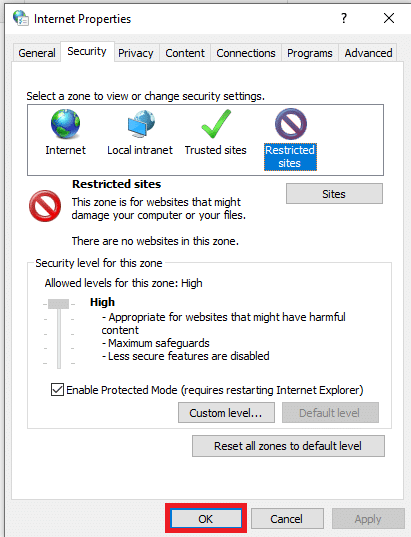
Метод 7: Уклоните уносе веб локације из датотека хостова
Датотека хостс садржи мапирања ИП адреса на имена хостова веб локација како бисте им омогућили лакши приступ. Ако ниједан од метода не ради за вас, можете покушати да ресетујете хостс датотеку на рачунару.
1. Покрените Виндовс Екплорер тако што ћете истовремено притиснути тастере Виндовс + Е.
2. Идите на следећу путању.
C:WindowsSystem32driversetc
Напомена: Ако не можете да пронађете датотеку, означите опцију Скривене ставке у менију Приказ.
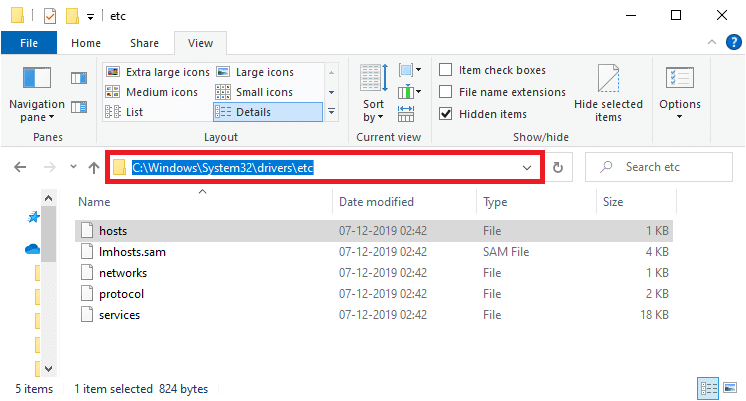
3. Кликните десним тастером миша на датотеку хостс и изаберите опцију Отвори са.
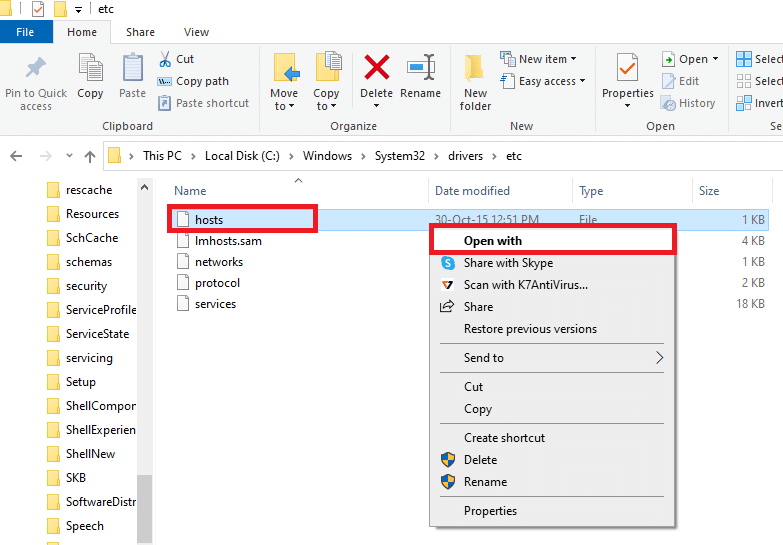
4. Изаберите Нотепад и кликните на дугме ОК.
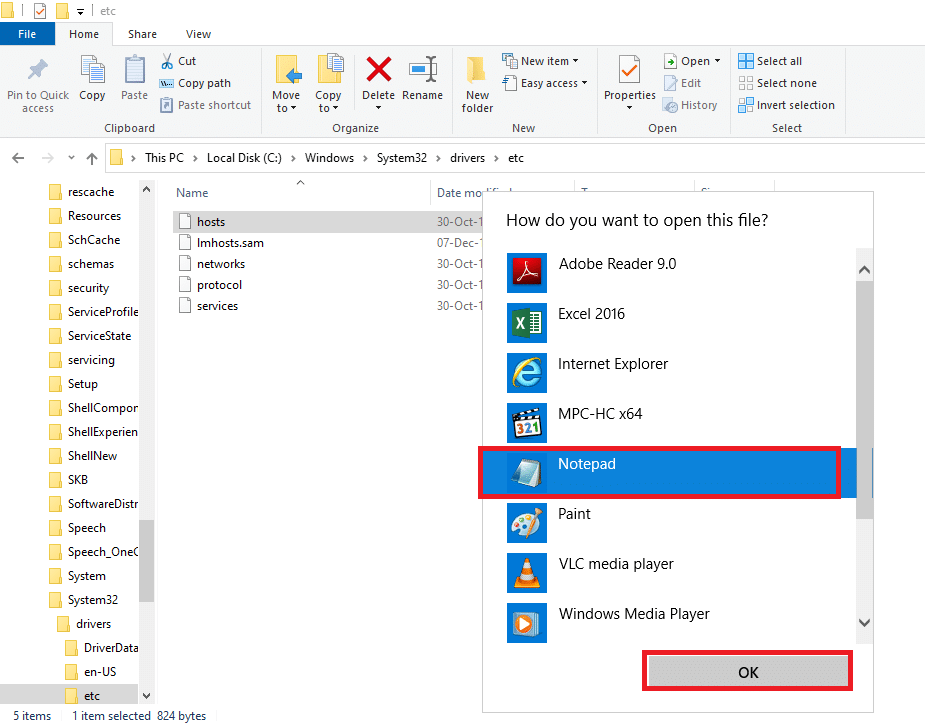
5. Сада притисните истовремено тастере Цтрл + Ф да бисте отворили оквир за дијалог Финд и пронашли све ИП уносе или веб локације као што су 171.10.10.5 или ввв.тецхцулт.цом.
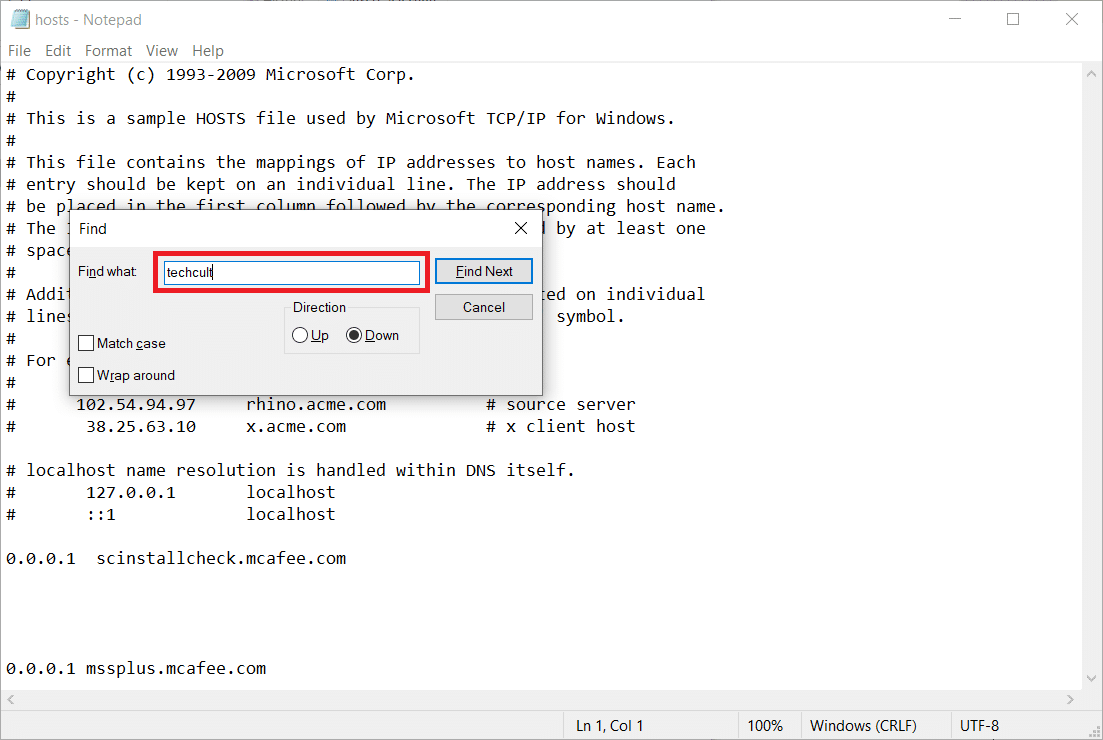
6А. Ако нисте добили резултате претраге, немате оштећене уносе у претраживачу на рачунару.
6Б. Ако пронађете уносе у претраживачу, кликните десним тастером миша на њих и избришите их.
7. Сада сачувајте датотеку тако што ћете заједно притиснути тастере Цтрл + С.
8. Затворите Нотепад кликом на дугме Затвори у горњем десном углу.
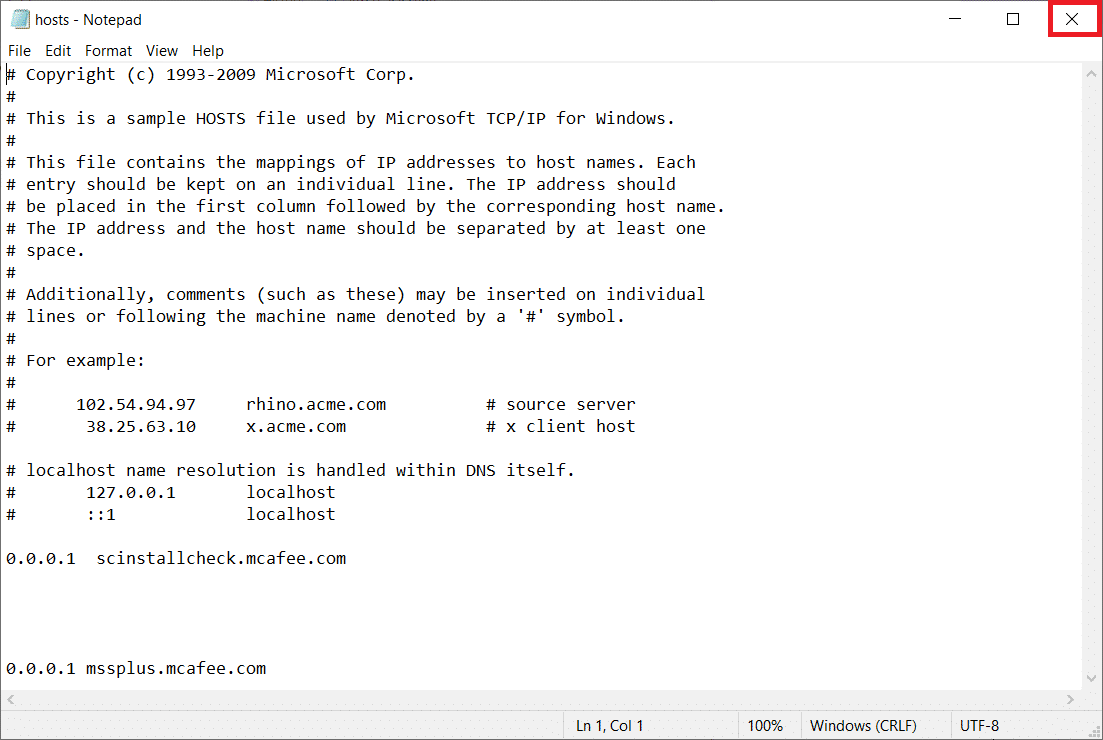
9. Поново покрените Гоогле Цхроме и проверите да ли можете да видите веб локације.
Метод 8: Омогућите ДНС преко ХТТПС-а
Поставка ДНС преко ХТТПС-а мора бити омогућена да бисте могли да видите веб локацију. ДоХ вам омогућава да заобиђете ДНС упите и прегледате веб локацију. Пратите доленаведене кораке да бисте деблокирали сајтове у Гоогле Цхроме-у.
1. Покрените Гоогле Цхроме из Виндовс претраге.
2. Кликните на икону са три тачке као што је приказано.
3. Затим кликните на Подешавања као што је приказано.

4. У левом окну кликните на Приватност и безбедност, а у средњем окну кликните на Безбедност.
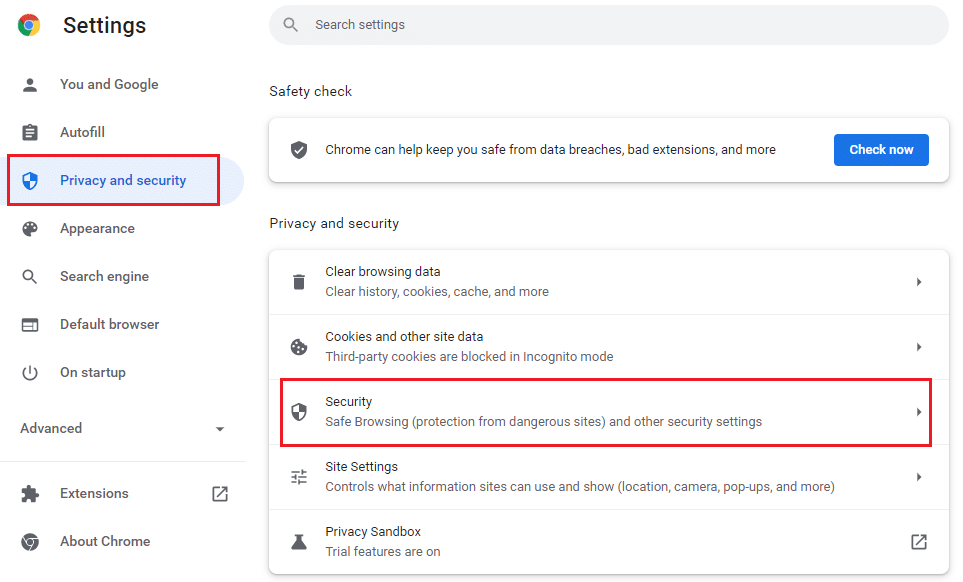
5. Затим померите надоле главну страницу и укључите прекидач за опцију Користи сигуран ДНС у менију Напредно као што је приказано.
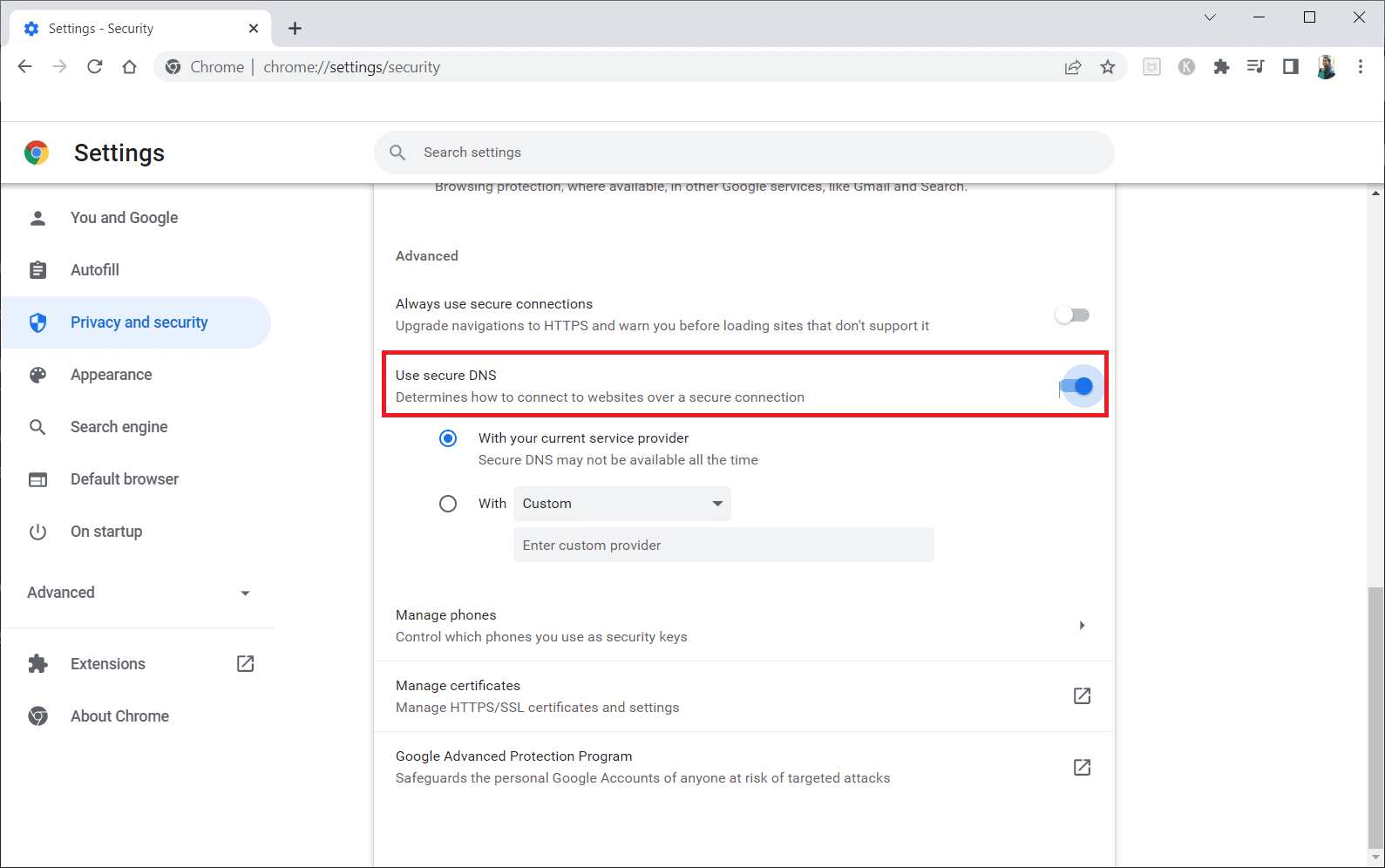
6. Сада поново учитајте веб локацију и проверите да ли можете да јој приступите или не.
Метод 9: Заобиђите Цхроме упозорење
Овај метод може бити последња опција како да деблокирате веб локацију на Виндовс 10 за вас ако све горе наведене методе нису успеле. Овај метод вам омогућава да заобиђете упозорење на Цхроме страници. Међутим, овај метод се препоручује само ако сте сигурни да је веб локација потпуно сигурна. Пратите доле наведене кораке да бисте деблокирали сајтове у Гоогле Цхроме-у.
1. На страници о грешци у приватности кликните на дугме Напредно као што је истакнуто испод.
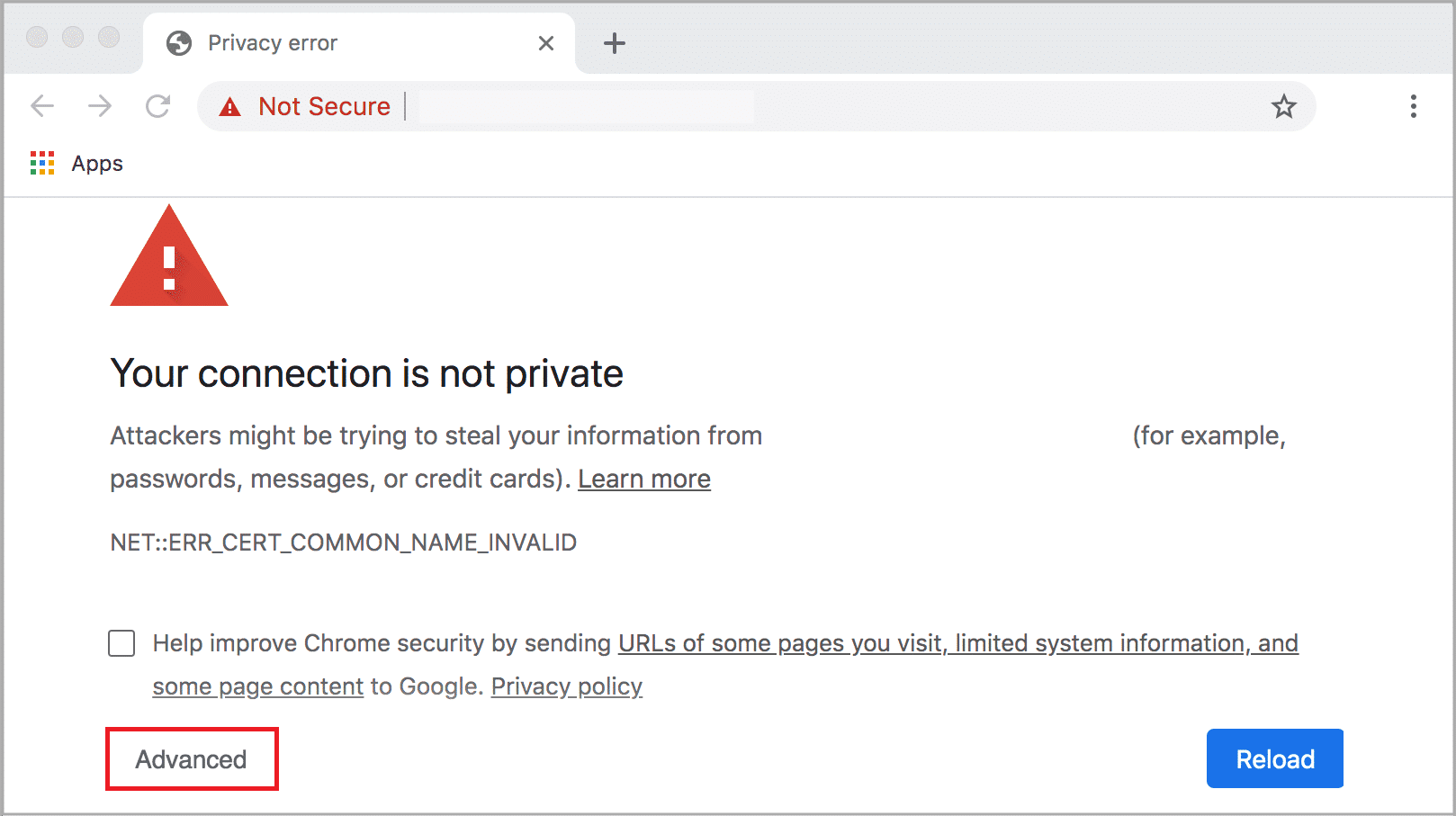
2. Затим кликните на Настави на веб локацију (небезбедно).
Понекад, ако је УРЛ веб локације дугачак, учитавање веб локације може бити одложено. Ако је то случај, можете покушати да користите скраћену верзију УРЛ-а. Да бисте то урадили, користите било које скраћиваче УРЛ-ова као што је Тини УРЛ. Покрените страницу користећи краћи облик УРЛ адресе да бисте приступили веб локацији.
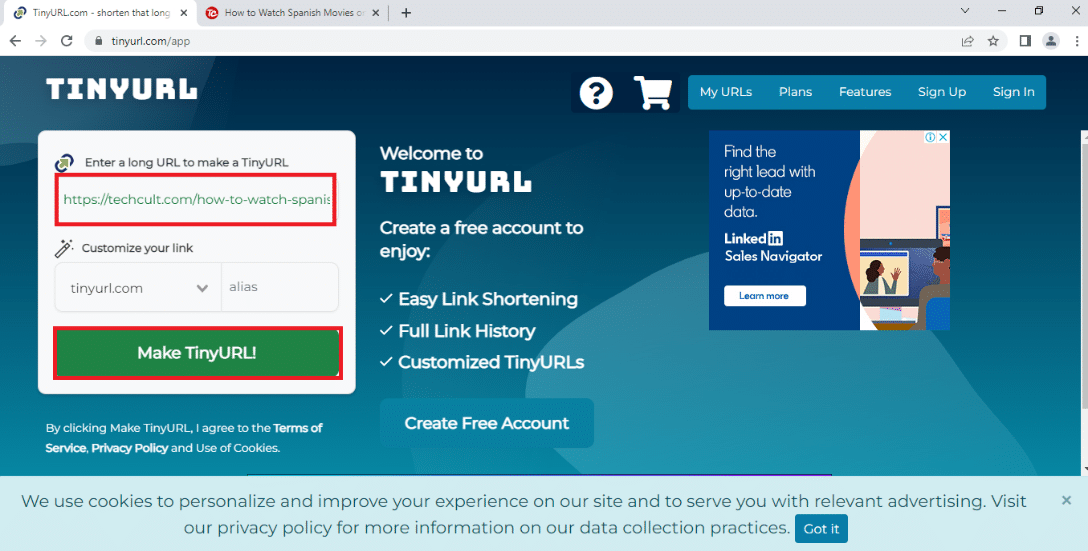
Професионални савет: Како претворити веб странице у ПДФ
Ако желите да видите само садржај странице, можете покушати да користите било коју веб локацију, као што је вебтопдф, која конвертује веб странице у ПДФ формат. Међутим, овај метод се не може користити ако желите да комуницирате са садржајем на веб локацији.
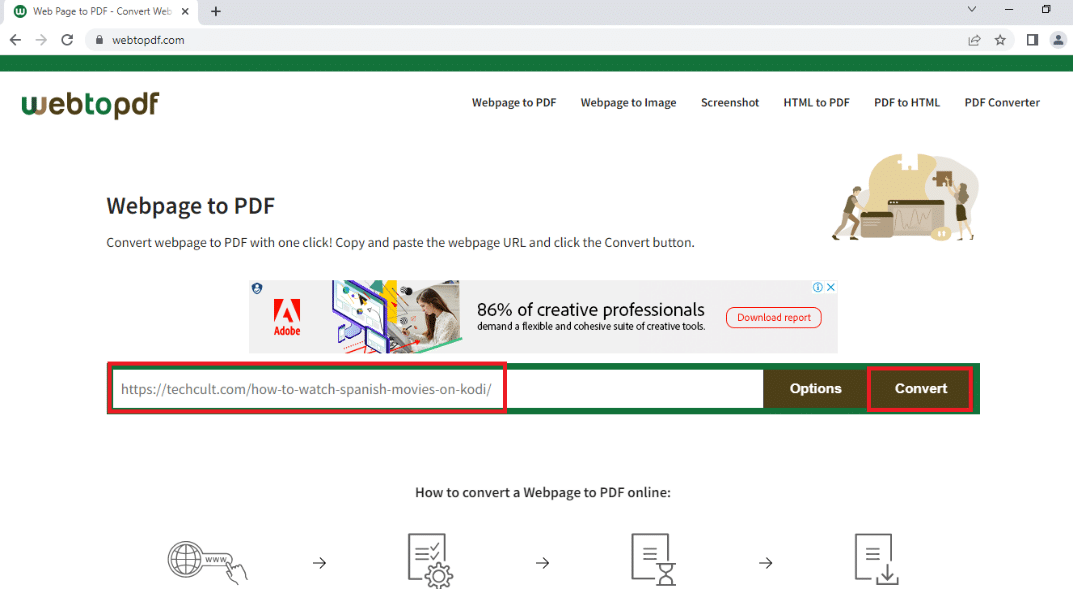
***
Надамо се да је овај чланак био од помоћи и да сте научили како да деблокирате веб локацију у оперативном систему Виндовс 10. Чланак садржи одговоре на питања као што су како да деблокирате сајтове на Гоогле-у и како да отворите блокиране веб локације путем проксија. Покушајте да користите методе описане у чланку и са лакоћом деблокирајте своје омиљене веб локације. Молимо вас да нас обогатите својим предлозима и слободно нас контактирајте за помоћ у вези са вашим упитима у одељку за коментаре.

